راهنمای نصب و کانفیگ مودم TPLINK Archer D7

پنل پشت دستگاهنیازمندی های کانفیگ مودم
آموزش کانفیگ مودم تی پی لینک آرچر دی 7 آموزش ریست مودم Archer D7
راهنمای راه اندازی و کانفیگ مودم TPLINK Archer D7
درباره مودم:
مودم روتر Archer D7 یک مودم روتربی سیم از برند تی پی لینک است که با پشتیبانی از استانداردهای بی سیم IEEE802.11N/ac و سرعت تبادل اطلاعات 450 مگابیت برثانیه در فرکانس 2.4GHz وسرعت 1300 مگابیت برثانیه در فرکانسی 5GHz و 3 آنتن خارجی با توان 2dBi در باند فرکانسی 2.4 و 3dBi در باند فرکانسی 5 گیگاهرتز می باشد. از قابلیت ها و ویژگی های این Modem\Router میتوان به کنترل دسترسی کودکان ، پشتیبانی از اپلیکیشن Tether App بر روی تلفنهای همراه با سیستم عامل اندروید و یا iOS جهت تنظیمات و مدیریت مودم و شبکه ، پشتیبانی از IPv6 ، شبکه مهمان ، فایروال فعال ، سیستم اولویت بندی انتقال اطلاعات QoS و استانداردهای امنیت بی سیم و رمزنگاری اشاره نمود.
در ادامه با اموزش کانفیگ مودم TPLINK Archer D7در ساتیا همراه باشید.
پنل جلویی دستگاه:
چراغ های روی مودم تی پی لینک Archer D7 شامل چراغ Power، چراغ ADSL ، چراغ اینترنت Internet ، چراغ وایرلس یا Wireless ، چراغ Lan ، چراغ USB و چراغ WPS است.
پنل پشت دستگاه:

کلیدها و درگاه های پشت و کنار مودم تی پی لینک آرچر دی 7 درگاه ورودی منبع تغذیه یا آداپتور ، دکمه خاموش و روشن (On\Off) ، درگاه Ethernet یا اترنت Lan1 الی Lan4\WAN ، دکمه Reset ، دکمه Wi-Fi ، کلید WPS ، درگاه USB1 , USB2 و درگاه ADSL تشکیل می دهند.
نیازمندی های کانفیگ مودم:
جهت نصب و راه اندازی مودم روتر Archer D7 به کارت شبکه یا درگاه Lan برروی رایانه ، سیستم عامل ، مرورگر اینترنت نیاز دارید.
۱.نیازمندی های سیستمی :
۱ -۱.سرویس ADSL فعال از سرویس دهنده اینترنت.
۲-۱.یک کامپیوتر با کارت شبکه و کابل شبکه (کابل شبکه در پک مودم موجود است).
۳-۱.فعال بودن پروتکل TCP/IPروی کامپیوتر(به صورت پیش فرض در ویندوز فعال است).
۴-۱.یک مرورگر وب مانند فایرفاکس، اینترنت اکسپلورر، کروم، اپرا یا …
۲.نیازمندی های محیط نصب مودم :
۱-۲.این مودم نباید در محلی با رطوبت و گرمای بیش از حد قرار داده شود.
۲-۲.مودم را در جایی قرار دهید که به همان آسانی که به وسایل دیگر متصل می شود به برق نیز دسترسی داشته باشد.
۳-۲.مراقب سیم کشی های آن باشید تا سر راه تردد افراد قرار نگرفته باشد.
۴-۲.مودم را روی میز یا یک قفسه قرار دهید.
۵-۲.از قرار دادن آن در مکان هایی با تشعشع زیاد الکترو مغناطیس خوداری کنید.
اتصال مودم :
لطفا قبل از هر کاری از فعال بودن سرویس ADSL خود مطمئن شوید(با اتصال مودم به خط تلفن باید چراغ ADSL پس از حدود ۳۰ ثانیه ثابت روشن شود) سپس مراحل زیر را برای اتصال مودم انجام دهید :
۱.قرار دادن مودم در محل مناسب.
۲.قرار دادن آنتن در حالت عمودی.
۳.اتصال کارت شبکه کامپیوتر به یکی از پورت های LAN مودم با کابل شبکه مناسب.
۴اتصال خط تلفن از طریق SPLITTER موجود در پک مودم به مودم.
۵.اتصال آداپتور برق و سپس روشن کردن مودم.
آموزش کانفیگ مودم تی پی لینک آرچر دی 7
1- ابتدا از طریق آی پی یا IP 192.168.1.1 و یا سایت http://tplinkmodem.net به تنظیمات Modem وارد شوید.

2- در صفحه باز شده نام کاربری (User Name) و کلمه عبور(Password) را admin وارد نمایید و Login را بزنید.
3- در صفحه باز شده Quick Setup را انتخاب کنید و سپس در صفحه باز شده Next را بزنید.
4- حال در صفحه باز شده کشور یا Region و منطقه زمانی یا Time Zone را روی Tehran و Iran تعیین و روی Next بزنید.
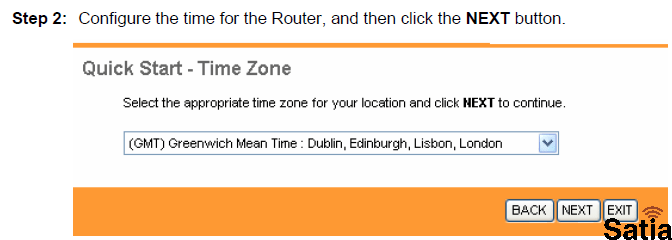
5- در صفحه Auto Detection چنانچه تمایل دارید خودتان تنظیمات حالت اتصال را مشخص کنید No را انتخاب و در غیراینصورت Yes را بزنید.
6- از لیست ISP نام شرکت ارائه دهنده اینترنت را بیابید و انتخاب کنید و در صورت عدم وجود برروی Other قرار دهید،مقدار VPI را برابر با 0 و VCI را برابر با 35 قرار دهید و نوع اتصال اینترنت یا Connection Type را PPPoE انتخاب کنید و Next کنید.
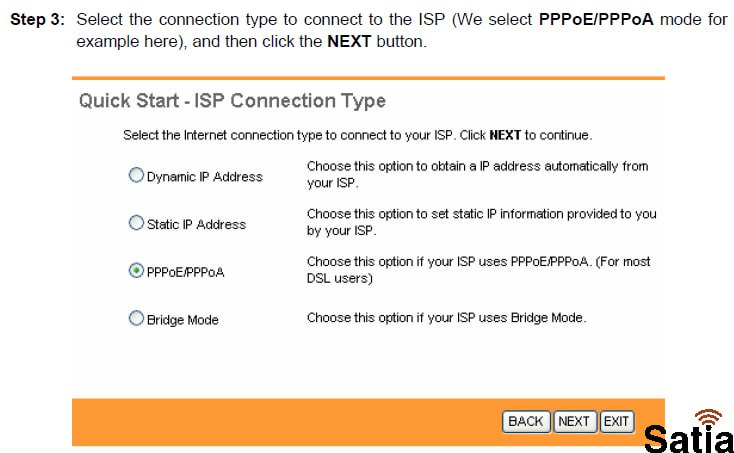
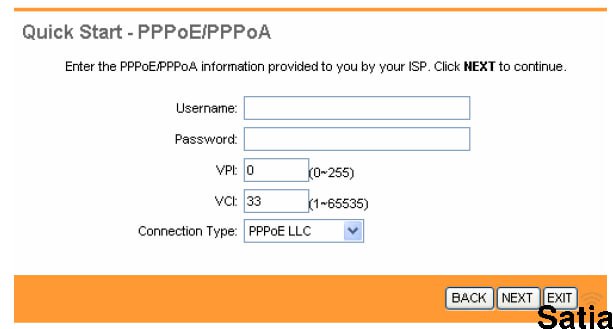
7- در کادر Username نام کاربری و Password کلمه عبور ارائه دهنده اینترنت را وارد نمایید و Next کنید.
8- حال تنظیمات شبکه بی سیم را برای هر دو فرکانس 2.4GHz و 5GHz انجام دهید در قسمت Wireless Network Name نام شبکه وای فای را تعیین کنید، تنظیمات امنیتی یا Security را روی WPA-PSK/WPA2-PSK و رمز شبکه وایرلس را در قست Password وارد و Next را بزنید.
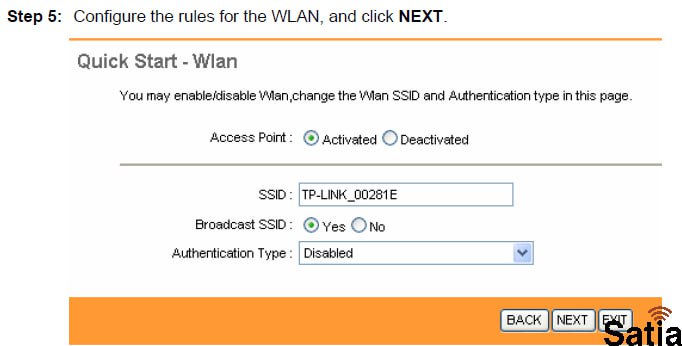 9- در صفحه باز شده به شما لیستی از اطلاعات وارد شده داده می شود که در صورت تایید روی Save بزنید.
9- در صفحه باز شده به شما لیستی از اطلاعات وارد شده داده می شود که در صورت تایید روی Save بزنید.
10- در نهایت برروی Finish کلیک کنید تا مودم راه اندازی مجدد شود.
آموزش ریست مودم TP-Link Archer D7
جهت Reset یا بازگشت به تنظیمات کارخانه Factory Reset یا ریست فکتوری مودم تی پی لینک در پشت مودم یک کلید وجود دارد که با نگه داشتن آن به مدت 8 الی 10 ثانیه تمامی چراغ های روی مودم یک بار بصورت چشمک زن خاموش و روشن شده و پس از انجام این عمل Modem راه اندازی مجدد می شود و به تنظیمات اولیه باز می گردد.
روش دوم: ابتدا وارد تنظیمات مودم روتر شوید از منو گزینه System Tools و سپس Factory Defaults را انتخاب و روی Restore بزنید تا مودم به تنظیمات پیش فرض بازگردد.
آموزش های مربوط به کانفیگ سایر مودم های TP-Link
- آموزش کانفیگ مودم TP-LINK مدل Archer D50
- آموزش کانفیگ مودم TP-LINK مدل TD-W۸۹۶۸N
- آموزش کانفیگ مودم TP-LINK مدل TD-W۸۹۵۰ND


